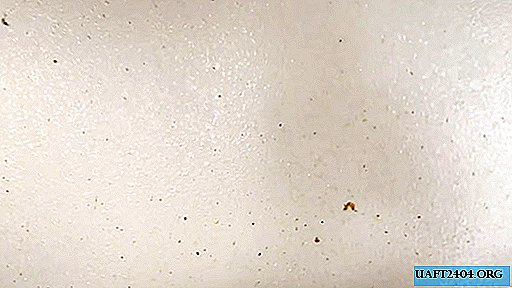Share
Pin
Tweet
Send
Share
Send
لذا ، فإن السماعات ملتوية إلى أقصى حد في الأجهزة ، ويكون شريط تمرير مستوى صوت النظام في الحد الأقصى ، والفيلم بالكاد مسموع ، ما الذي يمكن عمله؟

1. مشغلات الوسائط مع تحسين الصوت
يمكن عرض محتوى الفيديو المحلي مع إشارة صوتية ضعيفة في مشغلات الوسائط مع وظيفة تضخيم الصوت. هناك العديد من مثل ويندوز. وهنا بعض منهم.
مشغل الوسائط الكلاسيكي
يمكن لأبسط مشغل الوسائط الكلاسيكي ، الذي يتم شحنه مع حزمة ترميز K-Lite ، زيادة حجم الصوت بنسبة تصل إلى 300٪. تحتاج إلى الذهاب إلى إعداداته.

في قسم "مفتاح الصوت" ، اسحب منزلق الكسب إلى الحد المطلوب. ثم أعد تشغيل اللاعب.

VLC
مشغل VLC المشهور الذي سبق توفيره لتحسين حجم الصوت بنسبة تصل إلى 200٪. صحيح ، مع كل هذه الطاقة ، فقدت جودة الصوت ، خاصة في السماعات المنخفضة ومكبرات الصوت. بعد ذلك ، قرر مبتكرو البرنامج الحد من الأرباح بنسبة 125٪.

إذا لم يكن ذلك كافيًا ، فيمكنك تجربة المؤثرات الصوتية.

داوم potplayer
Daum PotPlayer ، مثل زميله KMPlayer ، يأتي مع التحكم في مستوى الصوت ، وهو أقوى قليلاً من النظام. الشيء الوحيد هو أنه إذا كنت تستخدم مجموعة PotPlayer معدلة أو استخدمها شخص آخر على جهاز الكمبيوتر الخاص بك ، فأنت بحاجة إلى التحقق مما إذا كان التحكم في مستوى الصوت الخاص بالمشغل مضبوطًا في الإعدادات ، وليس في النظام.

في إعدادات PotPlayer ، يمكنك أيضًا تنشيط خيار تحسين مستوى الصوت بنسبة تصل إلى 200٪.

لاعب جوم
في GOM Player ، كما هو الحال في VLC ، يتم تنفيذ التضخيم مباشرةً على منزلق الصوت. من المتوقع تضخيم يصل إلى 150 ٪.

يمكن للعديد من مشغلات الوسائط الوظيفية تشغيل مقاطع الفيديو ، ليس فقط من مكتبة الوسائط المحلية ، ولكن أيضًا من الشبكة. ووفقًا لذلك ، يمكن استخدام قدرتها على تضخيم الصوت وضبطه عند تشغيل الفيديو عبر الإنترنت. لذلك ، على سبيل المثال ، يمكن لمشغلي VLC و GOM و PotPlayer تشغيل محتوى فيديو من موارد ويب معينة ، خاصة من YouTube. ومع ذلك ، لا يلزم وجود برامج إضافية إذا شاهدنا الفيديو عبر الإنترنت في متصفح Google Chrome.
2. رفع مستوى الصوت في جوجل كروم
لتحسين مستوى الصوت في Google Chrome ، هناك امتداد Volume Master. يمكن تثبيته في متجر المتصفح على:
//chrome.google.com/webstore/detail/volume-master/jghecgabfgfdldnmbfkhmffcabddioke؟hl=ru
يطبق الملحق التحكم في مستوى الصوت على شريط أدوات Chrome مع إمكانية تضخيم يصل إلى 600٪.

3. برامج لتعزيز الصوت في جميع أنحاء النظام
من المؤكد أن زيادة مستوى الصوت في البرامج الفردية أمر جيد ، ولكن هل هناك طريقة عالمية لتضخيم إشارة صوت؟ هل هناك أداة لبيئة Windows بالكامل - وللتطبيقات العادية ولأي برامج تابعة لجهات أخرى؟ إذا كانت هناك حاجة إلى مستوى مقبول من إشارة الصوت فقط لتشغيل الفيديو أو الصوت ، فمن الأفضل استخدام الحلول التي يقدمها اللاعبون. تعد معظم مشغلات الوسائط الوظيفية (خاصة تلك التي تمت مناقشتها أعلاه) منتجات مجانية. لكن البرامج التي تنفذ إعدادات الصوت الخاصة بها على جهاز كمبيوتر ، بما في ذلك تضخيم الإشارة ، عادة ما تكون برامج مرخصة. على سبيل المثال ، اثنان من هذه البرامج.
معززة الصوت
Sound Booster - برنامج من المطور Letasoft ، والذي يسمح لك بتحسين إشارة الصوت في جميع تطبيقات ويندوز بنسبة تصل إلى 500 ٪. في هذه الحالة ، دون تشويه وتدهور في جودة الصوت. إنه يعمل من علبة النظام وهو بديل للتحكم في مستوى صوت النظام. يوفر خيارًا لتمكين / تعطيل. عندما تقوم بإيقاف تشغيل Sound Booster ، ينتقل النظام إلى التحكم في مستوى صوت النظام.

من بين إعدادات البرنامج مفاتيح التشغيل السريع لزيادة / خفض مستوى الصوت وتخزين مستوى الصوت وما إلى ذلك. هناك 4 طرق للتشغيل ، بما في ذلك أكثرها تطرفًا - "القوة العظمى" ، وضع الصوت الأقصى المضخم على حساب الجودة.

تبلغ تكلفة Sound Booster حوالي 20 دولارًا ، وهناك فترة اختبار مدتها 14 يومًا للتعرف عليها. الإصدار التجريبي معيب: سيختفي تأثير البرنامج كل 5 دقائق لمدة 5 ثوان لتشجيعنا على شراء ترخيص.
سماع
Hear هو برنامج تم تطويره بواسطة Prosoft Engineering ، وهو مدير صوت النظام مع الكثير من الإعدادات والمؤثرات. بعد التثبيت في بيئة Windows ، يستبدل البرنامج التحكم في مستوى صوت النظام ويظهر في إعدادات الصوت كجهاز صوت منفصل.

وبالطبع ، يتم تحديد جهاز Hear audio تلقائيًا باعتباره الجهاز الرئيسي في النظام. إذا كنت تريد التبديل إلى صوت النظام الأصلي في إعدادات الصوت ، فأنت بحاجة إلى تحديد مكبرات الصوت أو مكبرات الصوت الحقيقية كجهاز الصوت الافتراضي.

تحتوي واجهة Hear على التحكم في مستوى الصوت ، ولكن نظرًا لأن البرنامج يستبدل عنصر التحكم في النظام ، فيمكنك رفع مستوى الصوت ، على التوالي ، باستخدام شريط تمرير النظام في درج Windows. هناك ، في الدرج ، يختبئ Hear نفسه بإعداداته الضخمة المحتملة. من بينها الإعدادات المسبقة للصوت لأنواع معينة من محتوى الوسائط. إذا لم تكن وحدة التخزين التي ينفذها البرنامج كافية ، يمكنك تجربة الإعدادات المسبقة واختيار واحد أو آخر من الإعدادات ، على سبيل المثال ، للأفلام والتلفزيون.

هناك وظيفة أخرى لـ Hear من حيث تحسين الصوت ، غير مرتبطة ارتباطًا مباشرًا بتضخيم الإشارة ، ولكنها تقضي على مشاكل تشويه الصوت في مكبرات الصوت وأنظمة الصوت التي تعمل بكامل طاقتها. إذا كانت أجهزتنا الصوتية القديمة أو الرخيصة تنفجر بسرعة عالية ، في علامة تبويب برنامج السماعات ، يمكننا تقليل اهتزاز السماعات ومضخم الصوت ، ونحول التركيز إلى الترددات المتوسطة.

يوجد برنامج في نفس منطقة Sound Booster - حوالي 20 دولارًا. يمكنك اختبار عمل Hear في النسخة التجريبية كاملة المواصفات لمدة 7 أيام.
Share
Pin
Tweet
Send
Share
Send